Stažení a instalace aplikace pro Mi Band 2:
|
|
|
- Martin Matoušek
- před 5 lety
- Počet zobrazení:
Transkript
1 Stažení a instalace aplikace pro Mi Band 2: Pro plnohodnotné užívání náramku Mi Band 2 je nutné stáhnout a nainstalovat aplikaci. Lze ji stáhnout v obchodě Google Play pod názvem Mi Fit, která je již v plné podpoře českého jazyka viz obr. 1. Obr. 1 Prvotní nastavení aplikace Xiaomi Mi Band 2: Nyní spusťte nainstalovanou aplikaci, její ikona je k nalezení na pracovní ploše mezi ostatními ikonami aplikací. Úvodní obrazovka spuštěné aplikace Vás vyzve k prvotní registraci či přihlášení. Po úspěšném přihlášení či registraci je třeba nastavit několik osobních údajů pro přesné měření Vašich tělesných aktivit jako: pohlaví, narozeniny, výška, váha a cíl počtu kroků. V dalším kroku vyberte zařízení pro spárování, což je v našem případě Mi Band viz Obr. 3.
2 Obr. 3 V tomto kroku dojde ke spuštění automatického párování náramku Mi Band 2 s mobilním zařízením. Spárování Xiaomi Mi Band 2 s mobilním zařízením: Nyní probíhá hledání náramku. Chytrý náramek Xiaomi Mi Band 2 komunikuje s mobilním zařízením pomocí Bluetooth. V první fázi zkontrolujte zdali je Bluetooth na mobilním telefonu zapnuto, v opačném případě jej zapněte.
3 Obr. 4 Při zapnutém Bluetooth dojde k automatickému párování. Držte mobilní zařízení co nejblíže k náramku Mi Band 2 a vyčkejte dokud se náramek, již připnutý na ruce, krátce nerozvibruje. V tomto případě došlo k úspěšnému spárování. Náramek Vás vyzve k potvrzení spárování jednoduchým stiskem náramku v místě vyznačeného kolečka na displeji. V opačném případě, kdy Mi Band 2 nezačal vibrovat stisknete na mobilním zařízení v dolní části displeje tlačítko Mi Band nevibruje. Tím dojde k opětovnému pokusu o spárování. Opakujte do doby, kdy dojde k úspěšnému spárování. První náhled v mobilní aplikaci Mi Fit:
4 Obr. 5 První náhled do aplikace informuje o stavu baterie a počtu dní od nabíjení viz Obr. 5. Dále je možné nastavit Umístění náramku na levém či pravém zápěstí, získat více informací při zvednutí zápěstí, nebo získat přesnější údaje o spánku viz Spánkový asistent z Obr. 5. Po shlednutí prvotního náhledu do aplikace se již běžně obrazovka ukazovat nebude. Nahradí ji úvodní informační obrazovka Stav viz Obr. 6. Tato obrazovka je zpětně k nalezení pod záložkou Profil/Moje zařízení, tak lze opětovně kontrolovat stav baterie a mnoho dalších dle Obr. 5.
5 Průchod aplikací - Úvodní obrazovka aplikace Stav: Obr. 6 Úvodní obrazovka nese informace o počtu kroků, údajích o spánku, sleduje hmotnost a při srolování stránky dolů lze číst informace o tepové frekvenci viz Obr. 6. Obrazovka je rozdělená do 3 kategorií: Stav, Nastavení a Profil. Jednotlivé kategorie si popíšeme. Z úvodní obrazovky Stav Obr. 6 je možné se dostat k veškerým údajům a nastavení, a je zde možné sledovat veškeré měřené údaje. Při kliknutí na Data o spánku se rozvine přehledná tabulka o naměřených hodnotách spánku. Při kliknutí na Hmotnost je možné sledovat vlastní změny váhy od první registrace náramku a při kliknutí na Tep lze vyčíst statistiky z celého dne o naměřených hodnotách tepové frekvence a sledovat tak vlastní zdraví.
6 Průchod aplikací Všeobecný přehled Obr. 7 Z úvodní obrazovky Stav viz předchozí Obr. 6 se lze kliknutím v pravém horním rohu dostat na veškeré informace z denního krokoměru viz Obr. 7. Zobrazuje informace o aktuálních krocích plus zajímavou motivační informaci o tom, kolik lidí nachodilo více než Vy osobně. V následujícím řádku se nachází shrnutí informací o tom, jak dlouho jste se pohybovali, kolik metrů jste celkově ušli a samozřejmě jaký vliv to má na spalování tuků. Veškeré tyto informace je možné sdílet s ostatními přáteli na sociálních sítích, samozřejmě pouze v případě, že kliknete na jednu z ikon sociálních sítí, která je vyobrazena ve spodní části Obr. 7. Pokud si informace nepřejete zveřejňovat, aplikace to sama za Vás neudělá.
7 Průchod aplikací Nastavení 1. část: Obr. 8 Prostřední tlačítko v dolní části z Obr. 6 nese veškeré nastavení náramku Xiaomi Mi Band 2, a dostanete se k tím náhledu viz Obr. 8. Obrazovka Nastavení zobrazuje základní užitečné nastavení náramku Mi Band 2: Příchozí hovor, budík, aplikace a oznámení nečinnosti. Jedná se o rychlou volbu častého nastavování, a tak dojde ke zrychlení změny nastavení. Např. budík je velmi často potřeba přenastavovat, a tak je v rychlé volbě. Aplikace umožňuje i rozšířené nastavení pod tlačítkem Více viz Obr. 9. Následující tlačítko Odemknutí zařízení zpřístpňuje možnost odemčení obrazovky telefonu pomocí uchopení telefonu do ruky na které se nachází spárovaný náremek. A tlačítko Viditelnost zapne viditelnost pro zařízení v okolí.
8 Průchod aplikací Nastavení 2. část rozkliknutí tlačítka Více: Obr. 9 Při rozkliknutí tlačítka Více viditelného na Obr. 8 dojdeme k následujícímu nastavení viz Obr. 9. Příchozí hovor při příchozím hovoru se náramek na ruce rozvibruje a upozorní tak na příchozí hovor. Lze blokovat nzenámá čísla a nastavit odezvu, kdy začne Mi Band vibrovat. Alarm klasický budík, který lze pohodlně vypnout poklepáním na náramek. Aplikace náramek upozorňuje i na aktivity z jiných, předem nastavených aplikací. Oznámení nečinnosti lze nastavit časové rozmezí, v kterém nejsme nijak aktivní, v opačném případě náramek Mi Band 2 upozorní na nedostatečný pohyb. Příchozí SMS stejně jako při přichozím hovoru upozorní i na příchozí SMS. Vibrovat při zvonění budíku doplněk k Alarmu, při zvonění bude náramek vibrovat. Oznamení o dosažení cíle Mi Band 2 vibruje při dosažení splněného cíle v počtu kroků. Nerušit lze nastavit časové rozmezí, kdy nechceme být rušeni, např. při spánku.
9 Průchod aplikací Profil 1. část Pravé tlačítko Profil v dolní části z Obr. 6 nese veškeré profilové informace a jejich nastavení pro sledování a měření veškerých aktivit viz Obr. 10. Obr. 10 V záložce Profil je možné kliknutím na fotku změnit svůj profilový obrázek. Zároveň kliknutím na Profil pod místem pro fotografii je možné upravit veškeré osobní údaje jako: Přezdívka, pohlaví, datum narození, výška, váha ( kde se současně nachází informace o vypočteném BMI apod.) V další záložce Moje zařízení (v našem případě pojmenované Mi Band 2) lze opětovně dohledat informace o baterii a mnoho dalších, jak již bylo podrobně vysvětleno s Obr. 5. Pod tlačítkem Přidat zařízení lze připojit nová zařízení jako Mi Scale či Běžecké boty viz Obr. 3.
10 Průchod aplikací Profil 2. část Obr. 11 Ve srolované dolní části Profilu se nachází další nastavení týkající se nastavení cílů, oznámení o stavu apod. Cíl aktivity denní limit počtu kroků k dosažení, s možností nastavení až do kroků. Cílová hmosnost dle BMI škály je možné nastavit vysněnou cílovou hmotnost. Denní statistika sportu upozornění o sportovních statistikách denně vždy v 21:30 hod. Oznámení o průběhu spánku upozornění na průběh spánkové aktivity. Přátelé možnost přidání přátel do svého okruhu pro sdílení dat z náramku mezi sebou. Nastavení upřesnění nastavení jako např. Jednotky (metrické, imperiální apod.), Zpětná vazba pro sepsání případných problémů s Mi Band, a O MiFit s informacemi o verzi aplikace.
11 Obecné vlastnosti náramku Mi Band 2: Pro propojení náramku s telefonem je zapotřebí mít nainstalovanou aplikaci Mi Fit. Pro operační systém Android je dostupná na Google Play. Pro operační systém ios je dostupná na itunes. Funkce OLED displeje: Dotykové tlačítko pro rozsvícení displeje Ukazatel digitální času Počet naměřených kroků Měření tepové frekvence Indikátor příchozích hovorů Vhodný pro citlivou pokožku: Náramek se skládá z TPSiV jeden z nejlepších termoplastických elastomerů. Jeho vynikající anti-uv, anti-mikrobiální, a anti-alergické vlastnosti znamenají, že je téměř nepravděpodobné, aby podráždil i tu nejcitlivější pokožku. Je měkký a ohebný na dotek i pro maximální pohodlí při nošení. Splňuje antialergenní normy. Fitness senzor Military-grade a unikátní čip Bluetooth 4.0: Výrobce se sídlem v USA ADI navrhl akcelerometr s nejnižší spotřebou vůbec, o čem také svědčí náramek Mi Band 2, který v kombinace Bluetooth 4.0 vydrží až 30 dní bez nabití. Jeho spotřeba energie je o jednu pětinu menší oproti obdobným zařízením. Vlastnosti Mi Band: Voděodolnost - náramek Mi Band je plně voděodolný, a tak je možné se s ním koupat. Hloubka výrobcem testovaného ponoru je 1,2 m. Maximální teplota Mi Band je možné vystavit maximální teplotě 70 C. Minimální teplota Mi Band je možné vystavit minimální teplotě -20 C. Koroze vzhledem k voděodolnosti náramku je zaručena i antikorozní způsobilost. Displej - implementovaný nízko energetický 0,42 palcový nepoškrábatelný OLED displej Celková délka: 235 mm Nastavitelná délka: mm Hmotnost: 7,0 g Typ a kapacita baterie: Lithium Polymer 70mAh Čas v pohotovostním režimu: 20 dní Vstupní proud: 45 mah (typicky) 65 mah (Max) Vodotěsnost: IP67 Kompatibilní zařízení: Android 4.4 a výše, iphone OS verze ios 7.0 podporující Bluetooth 4.0
12 Uživatelský manuál k fitness náramku Mi Band 2
Smar-Band 107HR. Uživatelská příručka
 Smar-Band 107HR Uživatelská příručka Děkujeme Vám za zakoupení chytrého náramku. Smart 107HR je náramek zcela nové generace, který nabízí kromě měření denních aktivit také nepřetržité měření tepové frekvence
Smar-Band 107HR Uživatelská příručka Děkujeme Vám za zakoupení chytrého náramku. Smart 107HR je náramek zcela nové generace, který nabízí kromě měření denních aktivit také nepřetržité měření tepové frekvence
Xiaomi Mi Band 2. Uživatelský manuál
 Xiaomi Mi Band 2 Uživatelský manuál Začínáme s chytrým náramkem Sestavení náramku Náramek Xiaomi Mi Band 2 se skládá ze 2 hlavních částí - řídící jednotky a náramku. Postup pro sestavení náramku je následující:
Xiaomi Mi Band 2 Uživatelský manuál Začínáme s chytrým náramkem Sestavení náramku Náramek Xiaomi Mi Band 2 se skládá ze 2 hlavních částí - řídící jednotky a náramku. Postup pro sestavení náramku je následující:
U-BAND 107 Plus HR. Možnost připojení GPS Mobilní aplikace nabízí možnost sledovat sportovní aktivitu / 2 /
 U-BAND Děkujeme Vám za zakoupení chytrého náramku. U-Band 107 Plus HR je náramek se skvělým designem a snadným ovládáním, který nejen motivuje k pohybu, ale v přehledné aplikaci ukazuje kromě aktivit také
U-BAND Děkujeme Vám za zakoupení chytrého náramku. U-Band 107 Plus HR je náramek se skvělým designem a snadným ovládáním, který nejen motivuje k pohybu, ale v přehledné aplikaci ukazuje kromě aktivit také
P ř e d s t a v e n í
 P ř e d s t a v e n í Co je Huawei Color Band A1? Barevný a módní chytrý náramek, který má mnoho funkcí, včetně Monitoring aktivit Monitoring spánku UV monitoring Poskytuje přesné údaje o vašich aktivitách
P ř e d s t a v e n í Co je Huawei Color Band A1? Barevný a módní chytrý náramek, který má mnoho funkcí, včetně Monitoring aktivit Monitoring spánku UV monitoring Poskytuje přesné údaje o vašich aktivitách
Noste náramek na zápěstí podobně jako hodinky. Při prvním použití se ujistěte, zda je baterie nabitá. Slabá baterie způsobí vypnutí a
 Chytrý náramek Uživatelský manuál Jak náramek nosit Noste náramek na zápěstí podobně jako hodinky. Nabíjení náramku Při prvním použití se ujistěte, zda je baterie nabitá. Slabá baterie způsobí vypnutí
Chytrý náramek Uživatelský manuál Jak náramek nosit Noste náramek na zápěstí podobně jako hodinky. Nabíjení náramku Při prvním použití se ujistěte, zda je baterie nabitá. Slabá baterie způsobí vypnutí
Měření fyzické aktivity přes mobilní aplikaci DIANI PA
 Měření fyzické aktivity přes mobilní aplikaci DIANI PA Pro automatizovaný přenos dat z Xiaomi MiBand 2 krokoměru do mobilní aplikace Diani PA je třeba nejprve nainstalovat tuto aplikaci na Váš chytrý telefon
Měření fyzické aktivity přes mobilní aplikaci DIANI PA Pro automatizovaný přenos dat z Xiaomi MiBand 2 krokoměru do mobilní aplikace Diani PA je třeba nejprve nainstalovat tuto aplikaci na Váš chytrý telefon
Aplikace insportline incondi
 Aplikace insportline incondi návod k obsluze Minimální požadavky aplikace Apple ios: verze OS 9.3+, kompatibilní se zařízeními iphone a ipad Android: verze OS 5.0+ (Lollipop), rozlišení minimálně 1280x720
Aplikace insportline incondi návod k obsluze Minimální požadavky aplikace Apple ios: verze OS 9.3+, kompatibilní se zařízeními iphone a ipad Android: verze OS 5.0+ (Lollipop), rozlišení minimálně 1280x720
Xiaomi Amazfit Bip. Uživatelský manuál
 Xiaomi Amazfit Bip Uživatelský manuál Bezpečnostní pokyny Neponechávejte zařízení ve vysokých nebo naopak velmi nízkých teplotách, protože může dojít k jeho nevratnému poškození. Zabraňte pádům zařízení,
Xiaomi Amazfit Bip Uživatelský manuál Bezpečnostní pokyny Neponechávejte zařízení ve vysokých nebo naopak velmi nízkých teplotách, protože může dojít k jeho nevratnému poškození. Zabraňte pádům zařízení,
Manuál pro uživatele ios *pro aplikaci CONNECTED WATCH
 Manuál pro uživatele ios *pro aplikaci CONNECTED WATCH Obsah 1. Jak používat hodinky 2. Párování hodinek s telefonem 1. KROK 1: příprava hodinek pro spárování 2. KROK 2: stáhnutí aplikace Connected Watch
Manuál pro uživatele ios *pro aplikaci CONNECTED WATCH Obsah 1. Jak používat hodinky 2. Párování hodinek s telefonem 1. KROK 1: příprava hodinek pro spárování 2. KROK 2: stáhnutí aplikace Connected Watch
Manuál pro uživatele OS Android *pro aplikaci CONNECTED WATCH
 Manuál pro uživatele OS Android *pro aplikaci CONNECTED WATCH Obsah 1. Jak používat hodinky 2. Párování hodinek s telefonem 1. KROK 1: příprava hodinek pro spárování 2. KROK 2: stáhnutí aplikace Connected
Manuál pro uživatele OS Android *pro aplikaci CONNECTED WATCH Obsah 1. Jak používat hodinky 2. Párování hodinek s telefonem 1. KROK 1: příprava hodinek pro spárování 2. KROK 2: stáhnutí aplikace Connected
CZ Návod Fitness náramek xtop 2019
 CZ Návod Fitness náramek xtop 2019 1. Nabíjení Nabíjejte po dobu 1-2 hodin, pro nabíjení je třeba sejmout jednu část gumového náramku kde je na zadní straně uvedeno USB a zastrčte do libovolného USB portu
CZ Návod Fitness náramek xtop 2019 1. Nabíjení Nabíjejte po dobu 1-2 hodin, pro nabíjení je třeba sejmout jednu část gumového náramku kde je na zadní straně uvedeno USB a zastrčte do libovolného USB portu
Mefit-229 ID: Komponenty. Nabíjení Před použitím nabijte přístroj podle instukcí níže. 1. Oddělte displej od pásku.
 Mefit-229 ID: 28273 Komponenty Nabíjení Před použitím nabijte přístroj podle instukcí níže. 1. Oddělte displej od pásku. 2. Vložte USB konektor do portu USB v počítači nebo powerbanky. Při nabijení zařízení
Mefit-229 ID: 28273 Komponenty Nabíjení Před použitím nabijte přístroj podle instukcí níže. 1. Oddělte displej od pásku. 2. Vložte USB konektor do portu USB v počítači nebo powerbanky. Při nabijení zařízení
Chytré hodinky Actera
 Chytré hodinky Actera Popis: 1 Bluetooth 2 Den v týdnu 3 Slabá baterie 4 Počet kroků 5 Spálené kalorie 6 Ušlá vzdálenost 7 Stopky 8 Budík 9 Notifikace (SMS, Skype, ) 10 Vzdálenost 11 Příchozí hovor 12
Chytré hodinky Actera Popis: 1 Bluetooth 2 Den v týdnu 3 Slabá baterie 4 Počet kroků 5 Spálené kalorie 6 Ušlá vzdálenost 7 Stopky 8 Budík 9 Notifikace (SMS, Skype, ) 10 Vzdálenost 11 Příchozí hovor 12
Xiaomi Scale 2. uživatelská příručka
 Xiaomi Scale 2 uživatelská příručka Ó 2017 Bezpečnostní pokyny a informace Pokud váhu delší dobu nepoužíváte, vyndejte z ní baterie. Jeli plně váha ponechána bez použití, dojde po čase k jejímu samovolnému
Xiaomi Scale 2 uživatelská příručka Ó 2017 Bezpečnostní pokyny a informace Pokud váhu delší dobu nepoužíváte, vyndejte z ní baterie. Jeli plně váha ponechána bez použití, dojde po čase k jejímu samovolnému
2 PÁROVÁNÍ. Při prvním použití ZeCircle, Vás nastavovací zpráva vyzve k nastavení ZeCircle pomocí mobilního zařízení nebo počítače.
 Přehled Chcete-li komunikovat s ZeCircle dotykovým displejem, klepněte na dotykovou plochu následující části displeje. ZeCircle dotykový displej pouze reaguje na gesto klepnutí v této konkrétní dotykové
Přehled Chcete-li komunikovat s ZeCircle dotykovým displejem, klepněte na dotykovou plochu následující části displeje. ZeCircle dotykový displej pouze reaguje na gesto klepnutí v této konkrétní dotykové
PRŮVODCE DUBEN 2017 FITNESS NÁRAMKY
 PRŮVODCE DUBEN 2017 FITNESS NÁRAMKY vívofit Junior 1 990 Kč Chytrý, dětský, fitness náramek, který motivuje děti k pohybu a domácím povinnostem. Nabízí celodenní monitoring pohybových aktivit dítěte, včetně
PRŮVODCE DUBEN 2017 FITNESS NÁRAMKY vívofit Junior 1 990 Kč Chytrý, dětský, fitness náramek, který motivuje děti k pohybu a domácím povinnostem. Nabízí celodenní monitoring pohybových aktivit dítěte, včetně
Manuál pro uživatele OS Android. *pro aplikaci CONNECTED WATCH
 Manuál pro uživatele OS Android *pro aplikaci CONNECTED WATCH Obsah 1. Jak používat hodinky 2. Párování hodinek s telefonem 1. KROK 1: příprava hodinek pro spárování 2. KROK 2: stáhnutí aplikace Connected
Manuál pro uživatele OS Android *pro aplikaci CONNECTED WATCH Obsah 1. Jak používat hodinky 2. Párování hodinek s telefonem 1. KROK 1: příprava hodinek pro spárování 2. KROK 2: stáhnutí aplikace Connected
Huami Amazfit BIP. uživatelská příručka
 Huami Amazfit BIP uživatelská příručka 2017 Bezpečnostní pokyny a informace Pokud Amazfit Bip (dále jen Bip ) nepoužíváte, odpojte jej od zásuvky. Je-li plně nabitý Bip ponechán bez použití, dojde po čase
Huami Amazfit BIP uživatelská příručka 2017 Bezpečnostní pokyny a informace Pokud Amazfit Bip (dále jen Bip ) nepoužíváte, odpojte jej od zásuvky. Je-li plně nabitý Bip ponechán bez použití, dojde po čase
KW10 chytré hodinky. Poznámky:
 KW10 chytré hodinky Poznámky: 1. Společnost si vyhrazuje právo změnit obsah této příručky bez dalšího upozornění. Je normální, že některé funkce se mohou u některých verzí softwaru lišit. 2. Před použitím
KW10 chytré hodinky Poznámky: 1. Společnost si vyhrazuje právo změnit obsah této příručky bez dalšího upozornění. Je normální, že některé funkce se mohou u některých verzí softwaru lišit. 2. Před použitím
Manuál pro uživatele ios. *pro aplikaci CONNECTED WATCH
 Manuál pro uživatele ios *pro aplikaci CONNECTED WATCH Obsah 1. Jak používat hodinky 2. Párování hodinek s telefonem 1. KROK 1: příprava hodinek pro spárování 2. KROK 2: spuštění funkce Bluetooth na mobilním
Manuál pro uživatele ios *pro aplikaci CONNECTED WATCH Obsah 1. Jak používat hodinky 2. Párování hodinek s telefonem 1. KROK 1: příprava hodinek pro spárování 2. KROK 2: spuštění funkce Bluetooth na mobilním
Fitness náramek FT64. Hütermann. Návod k použití. Vážení zákazníci, děkujeme za koupi tohoto přístroje. Před použitím si prosím přečtěte návod.
 Návod k použití Fitness náramek FT64 Vážení zákazníci, děkujeme za koupi tohoto přístroje. Před použitím si prosím přečtěte návod. Úvod Zakoupili jste fitness náramek s displejem pro měření aktivity. Monitoruje
Návod k použití Fitness náramek FT64 Vážení zákazníci, děkujeme za koupi tohoto přístroje. Před použitím si prosím přečtěte návod. Úvod Zakoupili jste fitness náramek s displejem pro měření aktivity. Monitoruje
Chytrý HRM náramek ID107 Uživatelská příručka Inteligentní hledání - nekonečné objevování
 Chytrý HRM náramek ID107 Uživatelská příručka Inteligentní hledání - nekonečné objevování Podporované operační systémy: 10S 7.1 a vyšší Android 4.4 a vyšší Podpora Bluetooth 4.0 Rychlý návod: 1. Stáhněte
Chytrý HRM náramek ID107 Uživatelská příručka Inteligentní hledání - nekonečné objevování Podporované operační systémy: 10S 7.1 a vyšší Android 4.4 a vyšší Podpora Bluetooth 4.0 Rychlý návod: 1. Stáhněte
Aplikace Vyhledání a stažení aplikace Založení BlackBerry ID Internet Nastavení e-mailu Zap./Vyp. přístupového bodu Přihlášení do Wi-Fi sítě
 1 7. 8. Aplikace Vyhledání a stažení aplikace Založení BlackBerry ID Internet Nastavení e-mailu Zap./Vyp. přístupového bodu Přihlášení do Wi-Fi sítě Zap./Vyp. internetu v zahraničí Nastavení internetu
1 7. 8. Aplikace Vyhledání a stažení aplikace Založení BlackBerry ID Internet Nastavení e-mailu Zap./Vyp. přístupového bodu Přihlášení do Wi-Fi sítě Zap./Vyp. internetu v zahraničí Nastavení internetu
IRISPen Air 7. Stručná uživatelská příručka. (ios)
 IRISPen Air 7 Stručná uživatelská příručka (ios) Tato stručná uživatelská příručka vám pomůže začít používat produkt IRISPen TM Air 7. Přečtěte si tuto příručku před zahájením práce s tímto skenerem a
IRISPen Air 7 Stručná uživatelská příručka (ios) Tato stručná uživatelská příručka vám pomůže začít používat produkt IRISPen TM Air 7. Přečtěte si tuto příručku před zahájením práce s tímto skenerem a
INSTALACE. MANUÁL PRO MOBILNÍ APLIKACI iconsole+
 MANUÁL PRO MOBILNÍ APLIKACI iconsole+ PODPOROVANÁ ZAŘÍZENÍ Operační systém ios: ipod touch (5. generace) ipod touch (4. generace) ipod touch (3. generace) iphone 5 iphone 4S iphone 4 iphone 3GS iphone
MANUÁL PRO MOBILNÍ APLIKACI iconsole+ PODPOROVANÁ ZAŘÍZENÍ Operační systém ios: ipod touch (5. generace) ipod touch (4. generace) ipod touch (3. generace) iphone 5 iphone 4S iphone 4 iphone 3GS iphone
Uživatelský manuál. Veroval medi.connect: Jediným kliknutím ovládejte své zdraví. Veroval medi.connect: Jediným kliknutím ovládejte své zdraví.
 Uživatelský manuál Veroval medi.connect: Jediným kliknutím ovládejte své zdraví. Veroval medi.connect: Jediným kliknutím ovládejte své zdraví. 1 Osobní diagnostika Značka Veroval prezentuje nejucelenější
Uživatelský manuál Veroval medi.connect: Jediným kliknutím ovládejte své zdraví. Veroval medi.connect: Jediným kliknutím ovládejte své zdraví. 1 Osobní diagnostika Značka Veroval prezentuje nejucelenější
NAS 232 Aplikace AiFoto pro mobilní zařízení. Správa fotografií na vašem NAS z mobilního zařízení
 NAS 232 Aplikace AiFoto pro mobilní zařízení Správa fotografií na vašem NAS z mobilního zařízení A S U S T O R C O L L E G E CÍLE KURZU V tomto kurzu se naučíte: 1. Používat AiFoto pro správu fotografií
NAS 232 Aplikace AiFoto pro mobilní zařízení Správa fotografií na vašem NAS z mobilního zařízení A S U S T O R C O L L E G E CÍLE KURZU V tomto kurzu se naučíte: 1. Používat AiFoto pro správu fotografií
IRISPen Air 7. Stručná uživatelská příručka. (Android)
 IRISPen Air 7 Stručná uživatelská příručka (Android) Tato stručná uživatelská příručka vám pomůže začít používat produkt IRISPen Air TM 7. Přečtěte si tuto příručku před zahájením práce s tímto skenerem
IRISPen Air 7 Stručná uživatelská příručka (Android) Tato stručná uživatelská příručka vám pomůže začít používat produkt IRISPen Air TM 7. Přečtěte si tuto příručku před zahájením práce s tímto skenerem
Aplikace Založení účtu Microsoft a stažení aplikace Internet Nastavení e-mailu Připojení/odpojení Wi-Fi sítě Nastavení internetu v zahraničí
 1 6. 7. 8. Aplikace Založení účtu Microsoft a stažení aplikace Internet Nastavení e-mailu Připojení/odpojení Wi-Fi sítě Nastavení internetu v zahraničí Nastavení internetu v ČR Zap./Vyp. přístupového bodu
1 6. 7. 8. Aplikace Založení účtu Microsoft a stažení aplikace Internet Nastavení e-mailu Připojení/odpojení Wi-Fi sítě Nastavení internetu v zahraničí Nastavení internetu v ČR Zap./Vyp. přístupového bodu
PRŮVODCE LISTOPAD 2017 FITNESS NÁRAMKY
 PRŮVODCE LISTOPAD 2017 FITNESS NÁRAMKY Garmin Index 4 490 Kč Garmin Index je chytrá váha kompatibilní s řadou sporttesterů a fitness náramků značky Garmin určená pro každodenní měření. Automaticky rozpozná
PRŮVODCE LISTOPAD 2017 FITNESS NÁRAMKY Garmin Index 4 490 Kč Garmin Index je chytrá váha kompatibilní s řadou sporttesterů a fitness náramků značky Garmin určená pro každodenní měření. Automaticky rozpozná
Instalace software: Registrace pro stažení aplikace Mi Band krok I
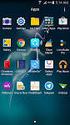 Instalace software: Registrace pro stažení aplikace Mi Band krok I Pro plnohodnotné užívání náramku Mi Band je nutné stáhnout aplikaci. Lze ji stáhnout v obchodě Google Play, ale vřele doporučujeme registraci
Instalace software: Registrace pro stažení aplikace Mi Band krok I Pro plnohodnotné užívání náramku Mi Band je nutné stáhnout aplikaci. Lze ji stáhnout v obchodě Google Play, ale vřele doporučujeme registraci
PRŮVODCE BŘEZEN 2019 FITNESS NÁRAMKY
 PRŮVODCE BŘEZEN 2019 FITNESS NÁRAMKY Garmin Index 4 490 Kč Garmin Index je chytrá váha kompatibilní s řadou sporttesterů a náramků značky Garmin určená pro každodenní měření tělesných parametrů. Automaticky
PRŮVODCE BŘEZEN 2019 FITNESS NÁRAMKY Garmin Index 4 490 Kč Garmin Index je chytrá váha kompatibilní s řadou sporttesterů a náramků značky Garmin určená pro každodenní měření tělesných parametrů. Automaticky
Adresa: Lomená 446, Chvaletice, Česká Republika, Tel: UŽIVATELSKÁ PŘÍRUČKA
 Adresa: Lomená 446, 533 12 Chvaletice, Česká Republika, Tel: +420 724 274 164 www.iqzarovka.cz UŽIVATELSKÁ PŘÍRUČKA Obsah manuálu Obsah manuálu 2 Specifikace 3 Seznam funkcí 4 Stažení aplikace 5 Aplikace
Adresa: Lomená 446, 533 12 Chvaletice, Česká Republika, Tel: +420 724 274 164 www.iqzarovka.cz UŽIVATELSKÁ PŘÍRUČKA Obsah manuálu Obsah manuálu 2 Specifikace 3 Seznam funkcí 4 Stažení aplikace 5 Aplikace
Tabletová aplikace. Uživatelský manuál
 Uživatelský manuál Obsah Základní informace... 4 Instalace a přihlášení... 5 Verze CLOUD... 5 Verze SERVER... 8 Verze DEMO... 10 Nastavení displeje, tlačítek... 11 Obecná konfigurace... 11 GPS pozice...
Uživatelský manuál Obsah Základní informace... 4 Instalace a přihlášení... 5 Verze CLOUD... 5 Verze SERVER... 8 Verze DEMO... 10 Nastavení displeje, tlačítek... 11 Obecná konfigurace... 11 GPS pozice...
Průvodce pro přenos dat
 Průvodce pro přenos dat (pro tonometr OMRON M6 Comfort IT a OMRON M3 IT) 1)Před prvním použití se musíte nejdříve zaregistrovat. 2)Přejděte na webovou stránku: http://bi-link.omron.com/home/landing 3)Zde
Průvodce pro přenos dat (pro tonometr OMRON M6 Comfort IT a OMRON M3 IT) 1)Před prvním použití se musíte nejdříve zaregistrovat. 2)Přejděte na webovou stránku: http://bi-link.omron.com/home/landing 3)Zde
Přidání Edookitu na plochu (v 1.0)
 Přidání Edookitu na plochu (v 1.0) Obsah : Progresivní aplikace 2 1. Operační systém Android v prohlížeči Chrome 3 2. Operační systém ios v prohlížeči Safari 6 3. Operační systém Windows (desktopová aplikace)
Přidání Edookitu na plochu (v 1.0) Obsah : Progresivní aplikace 2 1. Operační systém Android v prohlížeči Chrome 3 2. Operační systém ios v prohlížeči Safari 6 3. Operační systém Windows (desktopová aplikace)
1. Základní nastavení tabletu Vložení SIM Vložení paměťové karty Zapnutí tabletu a PIN. 2. Kontakty. 3. Volání
 1 z 37 Základní nastavení tabletu Vložení SIM Vložení paměťové karty Zapnutí tabletu a PIN Kontakty Kopírování ze SIM karty do tabletu Založení nového kontaktu Upravení kontaktu včetně fotky 3. Volání
1 z 37 Základní nastavení tabletu Vložení SIM Vložení paměťové karty Zapnutí tabletu a PIN Kontakty Kopírování ze SIM karty do tabletu Založení nového kontaktu Upravení kontaktu včetně fotky 3. Volání
Kontakty Upravení kontaktu - změna údájů Přidání fotky ke kontaktu Založení nového kontaktu Kopírování ze SIM karty do telefonu Základní nastavení
 1 5. 6. 7. 8. Kontakty Upravení kontaktu - změna údájů Přidání fotky ke kontaktu Založení nového kontaktu Kopírování ze SIM karty do telefonu Základní nastavení telefonu Zapnutí telefonu a PIN Vložení
1 5. 6. 7. 8. Kontakty Upravení kontaktu - změna údájů Přidání fotky ke kontaktu Založení nového kontaktu Kopírování ze SIM karty do telefonu Základní nastavení telefonu Zapnutí telefonu a PIN Vložení
Smart Home CHYTRÁ WI-FI ZÁSUVKA
 Smart Home CHYTRÁ WI-FI ZÁSUVKA Děkujeme za zakoupení produktu CHYTRÁ WI-FI ZÁSUVKA z řady SECTRON Smart Home. POPIS PRODUKTU OBSAH BALENÍ PRVNÍ SPUŠTĚNÍ KONFIGURACE ŘEŠENÍ PROBLÉMŮ A DOTAZY 6 TECHNICKÉ
Smart Home CHYTRÁ WI-FI ZÁSUVKA Děkujeme za zakoupení produktu CHYTRÁ WI-FI ZÁSUVKA z řady SECTRON Smart Home. POPIS PRODUKTU OBSAH BALENÍ PRVNÍ SPUŠTĚNÍ KONFIGURACE ŘEŠENÍ PROBLÉMŮ A DOTAZY 6 TECHNICKÉ
Mobilní aplikace. Uživatelský manuál
 Uživatelský manuál Obsah Základní informace a nastavení... 3 Nastavení přístupu... 4 Registrace docházky... 5 Editace vlastní docházky... 5 Ovládaní z mobilní aplikace... 6 Konfigurace mobilní aplikace...
Uživatelský manuál Obsah Základní informace a nastavení... 3 Nastavení přístupu... 4 Registrace docházky... 5 Editace vlastní docházky... 5 Ovládaní z mobilní aplikace... 6 Konfigurace mobilní aplikace...
Volání Hlasitý hovor Zobrazení kontaktů při volání Nastavení hlasitosti hovoru Zobrazení klávesnice při volání Přidržení hovoru Číslo hlasové
 1 5. 6. 7. 8. Volání Hlasitý hovor Zobrazení kontaktů při volání Nastavení hlasitosti hovoru Zobrazení klávesnice při volání Přidržení hovoru Číslo hlasové schránky Nastavení vyzvánění SMS a MMS Nastavení
1 5. 6. 7. 8. Volání Hlasitý hovor Zobrazení kontaktů při volání Nastavení hlasitosti hovoru Zobrazení klávesnice při volání Přidržení hovoru Číslo hlasové schránky Nastavení vyzvánění SMS a MMS Nastavení
Základní nastavení telefonu Vložení SIM karty a baterky Zapnutí telefonu a PIN Vložení paměťové karty Kontakty Kopírování ze SIM karty do telefonu
 1 5. 6. 7. 8. Základní nastavení telefonu Vložení SIM karty a baterky Zapnutí telefonu a PIN Vložení paměťové karty Kontakty Kopírování ze SIM karty do telefonu Založení nového kontaktu Upravení kontaktu
1 5. 6. 7. 8. Základní nastavení telefonu Vložení SIM karty a baterky Zapnutí telefonu a PIN Vložení paměťové karty Kontakty Kopírování ze SIM karty do telefonu Založení nového kontaktu Upravení kontaktu
Volání Hlasitý hovor Zobrazení kontaktů při volání Nastavení hlasitosti hovoru Zobrazení klávesnice při volání Přidržení hovoru Číslo hlasové
 1 5. 6. 7. 8. Volání Hlasitý hovor Zobrazení kontaktů při volání Nastavení hlasitosti hovoru Zobrazení klávesnice při volání Přidržení hovoru Číslo hlasové schránky Nastavení vyzvánění SMS a MMS Nastavení
1 5. 6. 7. 8. Volání Hlasitý hovor Zobrazení kontaktů při volání Nastavení hlasitosti hovoru Zobrazení klávesnice při volání Přidržení hovoru Číslo hlasové schránky Nastavení vyzvánění SMS a MMS Nastavení
easystore.cz Rychlý start
 Rychlý start 1 Gratulujeme k nákupu Vašich nových chytrých hodinek Martian Notifier. Naším cílem bylo vyvinout produkt, který je jednoduché používat ve spojení s Vaším smartphonem. Začínáme Ujistěte se,
Rychlý start 1 Gratulujeme k nákupu Vašich nových chytrých hodinek Martian Notifier. Naším cílem bylo vyvinout produkt, který je jednoduché používat ve spojení s Vaším smartphonem. Začínáme Ujistěte se,
Mobilní aplikace. Uživatelský manuál
 Uživatelský manuál Obsah Základní informace a nastavení... 3 Nastavení přístupu... 4 Registrace docházky... 5 Editace vlastní docházky... 5 Ovládaní z mobilní aplikace... 6 Konfigurace mobilní aplikace...
Uživatelský manuál Obsah Základní informace a nastavení... 3 Nastavení přístupu... 4 Registrace docházky... 5 Editace vlastní docházky... 5 Ovládaní z mobilní aplikace... 6 Konfigurace mobilní aplikace...
Xiaomi Smart home Gateway. uživatelská příručka
 Xiaomi Smart home Gateway uživatelská příručka 2016 Bezpečnostní pokyny: Smart home řídící jednotka (Gateway) slouží k navázání spojení mezi přístroji pro domácnost z edice Smart home od Xiaomi Gateway
Xiaomi Smart home Gateway uživatelská příručka 2016 Bezpečnostní pokyny: Smart home řídící jednotka (Gateway) slouží k navázání spojení mezi přístroji pro domácnost z edice Smart home od Xiaomi Gateway
Cubot R8 podrobný návod k použití
 Cubot R8 podrobný návod k použití Děkujeme za nákup našeho zařízení. Před použitím si prosím přečtěte tento manuál. Poznámka: funkce se mohou oproti popisu odlišovat v závislosti na aktuální verzi firmware
Cubot R8 podrobný návod k použití Děkujeme za nákup našeho zařízení. Před použitím si prosím přečtěte tento manuál. Poznámka: funkce se mohou oproti popisu odlišovat v závislosti na aktuální verzi firmware
Smartphone Gimball. Uživatelská příručka (Česky)
 Smartphone Gimball Uživatelská příručka (Česky) www.rollei.cz Popis produktu Instalace software Stáhněte a nainstalujte aplikaci Rollei nazvanou "Rollei Smart Gimbal" na svůj telefon. Aplikace podporuje
Smartphone Gimball Uživatelská příručka (Česky) www.rollei.cz Popis produktu Instalace software Stáhněte a nainstalujte aplikaci Rollei nazvanou "Rollei Smart Gimbal" na svůj telefon. Aplikace podporuje
2. Rozbalení Laser Interceptor Bluetooth modulu (LI BTM)
 LASER INTERCEPTOR - BLUETOOTH MODUL - LI BTM OBSAH: 1. Laser Interceptor Bluetooth modul - Co dokáže? 2. Rozbalení Laser Interceptor Bluetooth modulu (LI BTM) 2.1 Vlastnosti a požadavky na LI BTM 3. Jak
LASER INTERCEPTOR - BLUETOOTH MODUL - LI BTM OBSAH: 1. Laser Interceptor Bluetooth modul - Co dokáže? 2. Rozbalení Laser Interceptor Bluetooth modulu (LI BTM) 2.1 Vlastnosti a požadavky na LI BTM 3. Jak
FITNESS APLIKACE SIL- VERCREST
 FITNESS APLIKACE SIL- VERCREST Obsah 1. Instalace z obchodu Google Play Store nebo Apple App Store...3 2. Nastavení a připojení...4 1.1. Založení uživatelského účtu..4 1.2. Přihlášení pomocí uživatelského
FITNESS APLIKACE SIL- VERCREST Obsah 1. Instalace z obchodu Google Play Store nebo Apple App Store...3 2. Nastavení a připojení...4 1.1. Založení uživatelského účtu..4 1.2. Přihlášení pomocí uživatelského
Smart Access Pracovní postup
 Smart Access Pracovní postup A. Předpoklady... 2 1. Kompatibilita smartphonu... 2 2. Výběr kabelu... 2 a. Zařízení Apple (iphone 4/4s)... 2 b. Zařízení Apple (iphone 5/5c/5s)... 2 c. Zařízení s Androidem
Smart Access Pracovní postup A. Předpoklady... 2 1. Kompatibilita smartphonu... 2 2. Výběr kabelu... 2 a. Zařízení Apple (iphone 4/4s)... 2 b. Zařízení Apple (iphone 5/5c/5s)... 2 c. Zařízení s Androidem
Základní nastavení telefonu Vložení SIM karty a baterky Vložení paměťové karty Zapnutí telefonu a PIN Kontakty Kopírování ze SIM karty do telefonu
 1 6. 7. 8. Základní nastavení telefonu Vložení SIM karty a baterky Vložení paměťové karty Zapnutí telefonu a PIN Kontakty Kopírování ze SIM karty do telefonu Založení nového kontaktu Upravení kontaktu
1 6. 7. 8. Základní nastavení telefonu Vložení SIM karty a baterky Vložení paměťové karty Zapnutí telefonu a PIN Kontakty Kopírování ze SIM karty do telefonu Založení nového kontaktu Upravení kontaktu
Xiaomi Scale. uživatelská příručka
 Xiaomi Scale uživatelská příručka 2015 Bezpečnostní pokyny a informace Pokud váhu delší dobu nepoužíváte, vyndejte z ní baterie. Jeli plně váha ponechána bez použití, dojde po čase k jejímu samovolnému
Xiaomi Scale uživatelská příručka 2015 Bezpečnostní pokyny a informace Pokud váhu delší dobu nepoužíváte, vyndejte z ní baterie. Jeli plně váha ponechána bez použití, dojde po čase k jejímu samovolnému
Komponenty a funkce tlačítek
 Pro vaši bezpečnost: Tuto uživatelskou příručku si přečtěte pozorně, abyste používali výrobek správně a vyhnuli se jakémukoliv nebezpečí a fyzickému zranění Používejte váš přehrávač správně, abyste předešli
Pro vaši bezpečnost: Tuto uživatelskou příručku si přečtěte pozorně, abyste používali výrobek správně a vyhnuli se jakémukoliv nebezpečí a fyzickému zranění Používejte váš přehrávač správně, abyste předešli
Návod k použití aplikace Reliview
 Návod k použití aplikace Reliview 1. Představení funkcí aplikace Tato aplikace je určena k připojení mobilních telefonů Android a Iphone na kamery a rekordéry Relicam. 1. Zajišťuje příjem obrazu z kamer
Návod k použití aplikace Reliview 1. Představení funkcí aplikace Tato aplikace je určena k připojení mobilních telefonů Android a Iphone na kamery a rekordéry Relicam. 1. Zajišťuje příjem obrazu z kamer
1. Základní nastavení telefonu Vložení SIM karty a baterky Zapnutí telefonu a PIN Vložení paměťové karty. 2. Kontakty. 3. Volání
 1 z 35 Základní nastavení telefonu Vložení SIM karty a baterky Zapnutí telefonu a PIN Vložení paměťové karty Kontakty Kopírování ze SIM karty do telefonu Založení nového kontaktu Upravení kontaktu včetně
1 z 35 Základní nastavení telefonu Vložení SIM karty a baterky Zapnutí telefonu a PIN Vložení paměťové karty Kontakty Kopírování ze SIM karty do telefonu Založení nového kontaktu Upravení kontaktu včetně
Aplikace Vyhledání a stažení aplikace Založení účtu v Google Play Internet Nastavení u Zap./Vyp. přístupového bodu Připojení a odpojení wi-fi
 1 5. 6. 7. 8. Aplikace Vyhledání a stažení aplikace Založení účtu v Google Play Internet Nastavení e-mailu Zap./Vyp. přístupového bodu Připojení a odpojení wi-fi sítě Nastavení internetu v zahraničí Nastavení
1 5. 6. 7. 8. Aplikace Vyhledání a stažení aplikace Založení účtu v Google Play Internet Nastavení e-mailu Zap./Vyp. přístupového bodu Připojení a odpojení wi-fi sítě Nastavení internetu v zahraničí Nastavení
Služby a nastavení Reset přístroje do továrního nastavení Seznam pevné volby Identifikace volajícího (CLIP/CLIR) Pevná volba Aplikace Vyhledání a
 1 6. 7. 8. 9. Služby a nastavení Reset přístroje do továrního nastavení Seznam pevné volby Identifikace volajícího (CLIP/CLIR) Pevná volba Aplikace Vyhledání a stažení aplikace Založení účtu v Google Play
1 6. 7. 8. 9. Služby a nastavení Reset přístroje do továrního nastavení Seznam pevné volby Identifikace volajícího (CLIP/CLIR) Pevná volba Aplikace Vyhledání a stažení aplikace Založení účtu v Google Play
Actioncam Gimball. Uživatelská příručka (Česky)
 Actioncam Gimball Uživatelská příručka (Česky) www.rollei.cz Popis produktu Instalace software Stáhněte a nainstalujte aplikaci Rollei nazvanou "Rollei AC Gimbal" na svůj telefon. Aplikace podporuje ios
Actioncam Gimball Uživatelská příručka (Česky) www.rollei.cz Popis produktu Instalace software Stáhněte a nainstalujte aplikaci Rollei nazvanou "Rollei AC Gimbal" na svůj telefon. Aplikace podporuje ios
2. SMS a MMS. 3. Základní nastavení telefonu. Nastavení střediska zpráv Nastavení MMS Nastavení tónů Upozornění o doručení SMS. 4.
 Volání Hlasitý hovor Zobrazení kontaktů při volání Nastavení hlasitosti hovoru Zobrazení klávesnice při volání Přidržení hovoru Číslo hlasové schránky Nastavení vyzvánění SMS a MMS Nastavení střediska
Volání Hlasitý hovor Zobrazení kontaktů při volání Nastavení hlasitosti hovoru Zobrazení klávesnice při volání Přidržení hovoru Číslo hlasové schránky Nastavení vyzvánění SMS a MMS Nastavení střediska
Aplikace Založení účtu v Google Play Vyhledání a stažení aplikace Internet Nastavení internetu v ČR Nastavení internetu v zahraničí Přihlášení a
 1 6. 7. 8. Aplikace Založení účtu v Google Play Vyhledání a stažení aplikace Internet Nastavení internetu v ČR Nastavení internetu v zahraničí Přihlášení a odhlášení Wi-Fi sítě Zapnutí / Vypnutí přístupového
1 6. 7. 8. Aplikace Založení účtu v Google Play Vyhledání a stažení aplikace Internet Nastavení internetu v ČR Nastavení internetu v zahraničí Přihlášení a odhlášení Wi-Fi sítě Zapnutí / Vypnutí přístupového
MOVEBAND Display. Uživatelská příručka
 MOVEBAND Display Uživatelská příručka Přehled Přednosti Sleduje denní sportovní aktivity, včetně počtu kroků, ušlé vzdálenosti, spálených kalorií atd. Sleduje kvalitu spánku včetně počtu hodin, doby do
MOVEBAND Display Uživatelská příručka Přehled Přednosti Sleduje denní sportovní aktivity, včetně počtu kroků, ušlé vzdálenosti, spálených kalorií atd. Sleduje kvalitu spánku včetně počtu hodin, doby do
Stručná příručka CJB1J10LCASA
 CJB1J10LCASA Stručná příručka Zařízení MOVEBAND Displej LED Poznámka: Náramek udržujte v čistotě. Při kontaktu se znečišťujícími látkami, například prachem či barvivem, můžou vzniknout na náramku skvrny,
CJB1J10LCASA Stručná příručka Zařízení MOVEBAND Displej LED Poznámka: Náramek udržujte v čistotě. Při kontaktu se znečišťujícími látkami, například prachem či barvivem, můžou vzniknout na náramku skvrny,
2. Kontakty. 1. Základní nastavení telefonu Vložení SIM karty Vložení paměťové karty Zapnutí telefonu a PIN. 3. Volání
 Základní nastavení telefonu Vložení SIM karty Vložení paměťové karty Zapnutí telefonu a PIN Kontakty Kopírování ze SIM karty do telefonu Založení nového kontaktu Upravení kontaktu včetně fotky Volání Nastavení
Základní nastavení telefonu Vložení SIM karty Vložení paměťové karty Zapnutí telefonu a PIN Kontakty Kopírování ze SIM karty do telefonu Založení nového kontaktu Upravení kontaktu včetně fotky Volání Nastavení
Aplikace GoGEN Smart Center
 Aplikace GoGEN Smart Center Návod na použití aplikace Úvod Aplikace GoGEN Smart Center pro maximální využití Smart TV GoGEN, spojuje vyspělou technologii a zábavu v pohodlí domova. SMART ovládání ovládání
Aplikace GoGEN Smart Center Návod na použití aplikace Úvod Aplikace GoGEN Smart Center pro maximální využití Smart TV GoGEN, spojuje vyspělou technologii a zábavu v pohodlí domova. SMART ovládání ovládání
2. Internet. 1. Aplikace Vyhledání a stažení aplikace Založení účtu v Google Play. 3. Zabezpečení
 Aplikace Vyhledání a stažení aplikace Založení účtu v Google Play Internet Nastavení e-mailu Zap./Vyp. přístupového bodu Přihlášení do Wi-Fi sítě Zap./Vyp. internetu v zahraničí Nastavení internetu Zap./Vyp.
Aplikace Vyhledání a stažení aplikace Založení účtu v Google Play Internet Nastavení e-mailu Zap./Vyp. přístupového bodu Přihlášení do Wi-Fi sítě Zap./Vyp. internetu v zahraničí Nastavení internetu Zap./Vyp.
1. Základní nastavení tabletu Vložení SIM karty Vložení paměťové karty Zapnutí tabletu a PIN. 2. Kontakty. 3. Volání
 1 z 35 Základní nastavení tabletu Vložení SIM karty Vložení paměťové karty Zapnutí tabletu a PIN Kontakty Kopírování ze SIM karty do tabletu Založení nového kontaktu Upravení kontaktu včetně fotky 3. Volání
1 z 35 Základní nastavení tabletu Vložení SIM karty Vložení paměťové karty Zapnutí tabletu a PIN Kontakty Kopírování ze SIM karty do tabletu Založení nového kontaktu Upravení kontaktu včetně fotky 3. Volání
Základní nastavení telefonu Vložení paměťové karty Zapnutí telefonu a PIN Vložení SIM karty SMS a MMS Nastavení střediska zpráv Nastavení MMS
 1 5. 6. 7. 8. Základní nastavení telefonu Vložení paměťové karty Zapnutí telefonu a PIN Vložení SIM karty SMS a MMS Nastavení střediska zpráv Nastavení MMS Nastavení tónů Upozornění o doručení SMS Volání
1 5. 6. 7. 8. Základní nastavení telefonu Vložení paměťové karty Zapnutí telefonu a PIN Vložení SIM karty SMS a MMS Nastavení střediska zpráv Nastavení MMS Nastavení tónů Upozornění o doručení SMS Volání
easystore.cz Uživatelská příručka
 Uživatelská příručka 1 Začínáme: Zařízení ihealth Edge nejdříve nabijte pomocí USB kabelu. Ujistěte se, že máte staženou aplikaci ihealth. Seznam podporovaných telefonů naleznete na www.ihealthlabs.com.
Uživatelská příručka 1 Začínáme: Zařízení ihealth Edge nejdříve nabijte pomocí USB kabelu. Ujistěte se, že máte staženou aplikaci ihealth. Seznam podporovaných telefonů naleznete na www.ihealthlabs.com.
1. Stažení aplikace irunning do tabletu Aplikaci naleznete pod názvem [irunning+] na stránkách Google Play/iTune Store.
![1. Stažení aplikace irunning do tabletu Aplikaci naleznete pod názvem [irunning+] na stránkách Google Play/iTune Store. 1. Stažení aplikace irunning do tabletu Aplikaci naleznete pod názvem [irunning+] na stránkách Google Play/iTune Store.](/thumbs/27/9855944.jpg) APLIKACE IRUNNING+ 1. Stažení aplikace irunning do tabletu Aplikaci naleznete pod názvem [irunning+] na stránkách Google Play/iTune Store. 2. Propojení ovládacího panelu s tabletem 2.1 Operační systém
APLIKACE IRUNNING+ 1. Stažení aplikace irunning do tabletu Aplikaci naleznete pod názvem [irunning+] na stránkách Google Play/iTune Store. 2. Propojení ovládacího panelu s tabletem 2.1 Operační systém
Aplikace gdmss, idmss V
 Aplikace gdmss, idmss V3.46.000 DAHUA VARIANT plus, spol. s.r.o., U Obůrky 5, 674 01 TŘEBÍČ, tel.: 565 659 600 technická linka 565 659 635 (pracovní doba 7:00 15:30) www.variant.cz evs@variant.cz Tato
Aplikace gdmss, idmss V3.46.000 DAHUA VARIANT plus, spol. s.r.o., U Obůrky 5, 674 01 TŘEBÍČ, tel.: 565 659 600 technická linka 565 659 635 (pracovní doba 7:00 15:30) www.variant.cz evs@variant.cz Tato
1. Základní nastavení telefonu Vložení SIM a paměťové karty Zapnutí telefonu a PIN. 2. Kontakty. 3. Volání
 1 z 41 Základní nastavení telefonu Vložení SIM a paměťové karty Zapnutí telefonu a PIN Kontakty Kopírování ze SIM karty do telefonu Založení nového kontaktu Upravení kontaktu včetně fotky 3. Volání Zap./Vyp.
1 z 41 Základní nastavení telefonu Vložení SIM a paměťové karty Zapnutí telefonu a PIN Kontakty Kopírování ze SIM karty do telefonu Založení nového kontaktu Upravení kontaktu včetně fotky 3. Volání Zap./Vyp.
Základní nastavení telefonu Vložení paměťové karty Zapnutí telefonu a PIN Vložení SIM karty SMS a MMS Nastavení střediska zpráv Nastavení MMS
 1 6. 7. 8. Základní nastavení telefonu Vložení paměťové karty Zapnutí telefonu a PIN Vložení SIM karty SMS a MMS Nastavení střediska zpráv Nastavení MMS Nastavení tónů Upozornění o doručení SMS Volání
1 6. 7. 8. Základní nastavení telefonu Vložení paměťové karty Zapnutí telefonu a PIN Vložení SIM karty SMS a MMS Nastavení střediska zpráv Nastavení MMS Nastavení tónů Upozornění o doručení SMS Volání
TouchGuard Online pochůzkový systém
 TouchGuard Příprava telefonu a instalace aplikace Administrátorský manuál TTC TELEKOMUNIKACE, s.r.o. Třebohostická 987/5 100 00 Praha 10 tel.: 234 052 111 fax.: 234 052 999 e-mail: ttc@ttc.cz http://www.ttc-telekomunikace.cz
TouchGuard Příprava telefonu a instalace aplikace Administrátorský manuál TTC TELEKOMUNIKACE, s.r.o. Třebohostická 987/5 100 00 Praha 10 tel.: 234 052 111 fax.: 234 052 999 e-mail: ttc@ttc.cz http://www.ttc-telekomunikace.cz
1. Základní nastavení tabletu Vložení SIM a paměťové karty Zapnutí tabletu a PIN. 2. Kontakty. 3. Volání
 1 z 34 Základní nastavení tabletu Vložení SIM a paměťové karty Zapnutí tabletu a PIN Kontakty Kopírování ze SIM karty do tabletu Založení nového kontaktu Upravení kontaktu včetně fotky 3. Volání Nastavení
1 z 34 Základní nastavení tabletu Vložení SIM a paměťové karty Zapnutí tabletu a PIN Kontakty Kopírování ze SIM karty do tabletu Založení nového kontaktu Upravení kontaktu včetně fotky 3. Volání Nastavení
3. Vložíte baterku. 4.
 1 z 36 5. 6. 7. 8. Volání Hlasitý hovor Zobrazení kontaktů při volání Nastavení hlasitosti hovoru Zobrazení klávesnice při volání Přidržení hovoru Číslo hlasové schránky Nastavení vyzvánění SMS a MMS Nastavení
1 z 36 5. 6. 7. 8. Volání Hlasitý hovor Zobrazení kontaktů při volání Nastavení hlasitosti hovoru Zobrazení klávesnice při volání Přidržení hovoru Číslo hlasové schránky Nastavení vyzvánění SMS a MMS Nastavení
Používateľská príručka
 Používateľská príručka www.fitnessnaramky.sk 1 www.fitnessnaramky.sk 2 Displej ihealth Edge Zařízení ihealth Edge umí zobrazovat následující informace (na další obrazovku se posuváte poklepáním na displej):
Používateľská príručka www.fitnessnaramky.sk 1 www.fitnessnaramky.sk 2 Displej ihealth Edge Zařízení ihealth Edge umí zobrazovat následující informace (na další obrazovku se posuváte poklepáním na displej):
Aplikace Vyhledání a stažení aplikace Založení účtu v Google Play Internet Nastavení e-mailu Zap./Vyp. přístupového bodu Připojení a odpojení wi-fi
 1 6. 7. 8. Aplikace Vyhledání a stažení aplikace Založení účtu v Google Play Internet Nastavení e-mailu Zap./Vyp. přístupového bodu Připojení a odpojení wi-fi sítě Nastavení internetu v zahraničí Nastavení
1 6. 7. 8. Aplikace Vyhledání a stažení aplikace Založení účtu v Google Play Internet Nastavení e-mailu Zap./Vyp. přístupového bodu Připojení a odpojení wi-fi sítě Nastavení internetu v zahraničí Nastavení
Instalační manuál k aplikaci LARA Dio pro Android
 Instalační manuál k aplikaci LARA Dio pro Android 1 z 9 Obsah 1. Úvod... 3 2. Instalace aplikace do mobilního telefonu s OS Android přes službu Google Play... 3 3. Základní nastavení... 4 4. Ovládání aplikace...
Instalační manuál k aplikaci LARA Dio pro Android 1 z 9 Obsah 1. Úvod... 3 2. Instalace aplikace do mobilního telefonu s OS Android přes službu Google Play... 3 3. Základní nastavení... 4 4. Ovládání aplikace...
Mio ALPHA2 Uživatelská příručka
 Mio ALPHA2 - Uživatelská příručka Mio ALPHA2 Uživatelská příručka Obsah Úvod 3 Balení obsahuje 3 Důležité bezpečnostní informace 3 Vaše Mio ALPHA 4 Začínáme 4 Uživatelský profil 4 Nastavení profilu pomocí
Mio ALPHA2 - Uživatelská příručka Mio ALPHA2 Uživatelská příručka Obsah Úvod 3 Balení obsahuje 3 Důležité bezpečnostní informace 3 Vaše Mio ALPHA 4 Začínáme 4 Uživatelský profil 4 Nastavení profilu pomocí
Služby a nastavení Seznam pevné volby Reset přístroje do továrního nastavení Identifikace volajícího (CLIP/CLIR) Pevná volba Aplikace Vyhledání a
 1 5. 6. 7. 8. 9. Služby a nastavení Seznam pevné volby Reset přístroje do továrního nastavení Identifikace volajícího (CLIP/CLIR) Pevná volba Aplikace Vyhledání a stažení aplikace Založení účtu v Google
1 5. 6. 7. 8. 9. Služby a nastavení Seznam pevné volby Reset přístroje do továrního nastavení Identifikace volajícího (CLIP/CLIR) Pevná volba Aplikace Vyhledání a stažení aplikace Založení účtu v Google
1. Základní nastavení tabletu Vložení SIM Vložení paměťové karty Zapnutí tabletu a PIN. 2. Kontakty. 3. Volání
 1 z 36 Základní nastavení tabletu Vložení SIM Vložení paměťové karty Zapnutí tabletu a PIN Kontakty Kopírování ze SIM karty do tabletu Založení nového kontaktu Upravení kontaktu včetně fotky 3. Volání
1 z 36 Základní nastavení tabletu Vložení SIM Vložení paměťové karty Zapnutí tabletu a PIN Kontakty Kopírování ze SIM karty do tabletu Založení nového kontaktu Upravení kontaktu včetně fotky 3. Volání
CARNEO U3 FIT náramek
 CARNEO U3 FIT náramek Uživatelský návod CZ 1. Vyjměte z krabičky hlavní jednotku a gumový náramek 2. Vložte hlavní jednotku do gumového náramku 3.FIT náramek se nosí na levé ruce za zápěstím 4.Upínací
CARNEO U3 FIT náramek Uživatelský návod CZ 1. Vyjměte z krabičky hlavní jednotku a gumový náramek 2. Vložte hlavní jednotku do gumového náramku 3.FIT náramek se nosí na levé ruce za zápěstím 4.Upínací
Xiaomi Yeelight LED pásek. Uživatelský manuál
 Xiaomi Yeelight LED pásek Uživatelský manuál Zapojení a spárování Zapojení Chytrý pásek zapojte do elektrické sítě 230 V. Díky jeho konstrukci jej lze v určité míře ohýbat a umístit i do složitějších míst.
Xiaomi Yeelight LED pásek Uživatelský manuál Zapojení a spárování Zapojení Chytrý pásek zapojte do elektrické sítě 230 V. Díky jeho konstrukci jej lze v určité míře ohýbat a umístit i do složitějších míst.
ihealth AM3 snímač denní aktivity a kvality spánku - uživatelská příručka $
 ihealth AM3 snímač denní aktivity a kvality spánku Uživatelská příručka 1/7 Obsah manuálu Úvod! 3 Obsah balení a popis! 3 Začínáme! 3 Jak nosit snímač! 3 Nabíjení baterie! 4 Stáhněte aplikaci! 4 Vytvořte
ihealth AM3 snímač denní aktivity a kvality spánku Uživatelská příručka 1/7 Obsah manuálu Úvod! 3 Obsah balení a popis! 3 Začínáme! 3 Jak nosit snímač! 3 Nabíjení baterie! 4 Stáhněte aplikaci! 4 Vytvořte
1. Základní nastavení telefonu Vložení SIM karty a baterky Vložení paměťové karty Zapnutí telefonu a PIN. 2. Kontakty. 3.
 1 z 35 Základní nastavení telefonu Vložení SIM karty a baterky Vložení paměťové karty Zapnutí telefonu a PIN Kontakty Kopírování ze SIM karty do telefonu Založení nového kontaktu Upravení kontaktu včetně
1 z 35 Základní nastavení telefonu Vložení SIM karty a baterky Vložení paměťové karty Zapnutí telefonu a PIN Kontakty Kopírování ze SIM karty do telefonu Založení nového kontaktu Upravení kontaktu včetně
Xiaomi Home Gateway. Uživatelský manuál
 Xiaomi Home Gateway Uživatelský manuál Zapojení a spárování Zapojení Xiaomi Home Gateway zapojte do elektrické sítě. Po zapojení do zásuvky zařízení vyčkává v režimu párování pro připojení k domácí Wi-Fi
Xiaomi Home Gateway Uživatelský manuál Zapojení a spárování Zapojení Xiaomi Home Gateway zapojte do elektrické sítě. Po zapojení do zásuvky zařízení vyčkává v režimu párování pro připojení k domácí Wi-Fi
1. Základní nastavení tabletu Vložení SIM Vložení paměťové karty Zapnutí tabletu a PIN. 2. Kontakty. 3. Volání
 1 z 37 Základní nastavení tabletu Vložení SIM Vložení paměťové karty Zapnutí tabletu a PIN Kontakty Kopírování ze SIM karty do tabletu Založení nového kontaktu Upravení kontaktu včetně fotky 3. Volání
1 z 37 Základní nastavení tabletu Vložení SIM Vložení paměťové karty Zapnutí tabletu a PIN Kontakty Kopírování ze SIM karty do tabletu Založení nového kontaktu Upravení kontaktu včetně fotky 3. Volání
1. Základní nastavení telefonu Vložení SIM Vložení paměťové karty Zapnutí telefonu a PIN. 2. Kontakty. 3. Volání
 1 z 38 Základní nastavení telefonu Vložení SIM Vložení paměťové karty Zapnutí telefonu a PIN Kontakty Kopírování ze SIM karty do telefonu Založení nového kontaktu Upravení kontaktu včetně fotky 3. Volání
1 z 38 Základní nastavení telefonu Vložení SIM Vložení paměťové karty Zapnutí telefonu a PIN Kontakty Kopírování ze SIM karty do telefonu Založení nového kontaktu Upravení kontaktu včetně fotky 3. Volání
1. Základní nastavení telefonu Vložení SIM karty Vložení paměťové karty Zapnutí telefonu a PIN. 2. Kontakty. 3. Volání
 1 z 36 Základní nastavení telefonu Vložení SIM karty Vložení paměťové karty Zapnutí telefonu a PIN Kontakty Kopírování ze SIM karty do telefonu Založení nového kontaktu Upravení kontaktu včetně fotky 3.
1 z 36 Základní nastavení telefonu Vložení SIM karty Vložení paměťové karty Zapnutí telefonu a PIN Kontakty Kopírování ze SIM karty do telefonu Založení nového kontaktu Upravení kontaktu včetně fotky 3.
Popis obrázku. Specifikace. Provoz
 MANUAL 4. 2. 3. 6. 1. 5. 2 3 Popis obrázku 1. LED dioda dokovací stanice 2. Dokovací stanice 3. Nabíjecí konektor microusb 4. microusb kabel 5. Náramek 6. Dotykové tlačítko Vypnutí hodinek 1. Aktivujte
MANUAL 4. 2. 3. 6. 1. 5. 2 3 Popis obrázku 1. LED dioda dokovací stanice 2. Dokovací stanice 3. Nabíjecí konektor microusb 4. microusb kabel 5. Náramek 6. Dotykové tlačítko Vypnutí hodinek 1. Aktivujte
Párování zařízení Bluetooth. Uživatelská příručka
 Párování zařízení Bluetooth Uživatelská příručka Copyright 2012 Hewlett-Packard Development Company, L.P. Microsoft, Windows a Windows Vista jsou ochranné známky společnosti Microsoft Corporation registrované
Párování zařízení Bluetooth Uživatelská příručka Copyright 2012 Hewlett-Packard Development Company, L.P. Microsoft, Windows a Windows Vista jsou ochranné známky společnosti Microsoft Corporation registrované
NAS 243 Aplikace AiData pro mobilní zařízení
 NAS 243 Aplikace AiData pro mobilní zařízení Přístup a správa souborů NAS z ios a Android zařízení A S U S T O R C O L L E G E CÍLE KURZU V tomto kurzu se naučíte: 1. Spravovat soubory z NAS aplikací pro
NAS 243 Aplikace AiData pro mobilní zařízení Přístup a správa souborů NAS z ios a Android zařízení A S U S T O R C O L L E G E CÍLE KURZU V tomto kurzu se naučíte: 1. Spravovat soubory z NAS aplikací pro
1. Základní nastavení telefonu Vložení SIM karty a baterky Vložení paměťové karty Zapnutí telefonu a PIN. 2. Kontakty. 3. Volání
 1 z 36 Základní nastavení telefonu Vložení SIM karty a baterky Vložení paměťové karty Zapnutí telefonu a PIN Kontakty Kopírování ze SIM karty do telefonu Založení nového kontaktu Upravení kontaktu včetně
1 z 36 Základní nastavení telefonu Vložení SIM karty a baterky Vložení paměťové karty Zapnutí telefonu a PIN Kontakty Kopírování ze SIM karty do telefonu Založení nového kontaktu Upravení kontaktu včetně
2. Internet. 1. Aplikace Vyhledání a stažení aplikace Založení účtu v Google Play. 3. Zabezpečení
 Aplikace Vyhledání a stažení aplikace Založení účtu v Google Play Internet Nastavení e-mailu Zap./Vyp. přístupového bodu Přihlášení do Wi-Fi sítě Zap./Vyp. internetu v zahraničí Nastavení internetu Zap./Vyp.
Aplikace Vyhledání a stažení aplikace Založení účtu v Google Play Internet Nastavení e-mailu Zap./Vyp. přístupového bodu Přihlášení do Wi-Fi sítě Zap./Vyp. internetu v zahraničí Nastavení internetu Zap./Vyp.
2. Kontakty. 1. Základní nastavení tabletu Vložení SIM karty Vložení paměťové karty Zapnutí tabletu a PIN. 3. Volání
 Základní nastavení tabletu Vložení SIM karty Vložení paměťové karty Zapnutí tabletu a PIN Kontakty Kopírování ze SIM karty do tabletu Založení nového kontaktu Upravení kontaktu včetně fotky Volání Nastavení
Základní nastavení tabletu Vložení SIM karty Vložení paměťové karty Zapnutí tabletu a PIN Kontakty Kopírování ze SIM karty do tabletu Založení nového kontaktu Upravení kontaktu včetně fotky Volání Nastavení
1. Základní nastavení telefonu Vložení SIM karty a baterky Vložení paměťové karty Zapnutí telefonu a PIN. 2. Kontakty. 3. Volání
 1 z 36 Základní nastavení telefonu Vložení SIM karty a baterky Vložení paměťové karty Zapnutí telefonu a PIN Kontakty Kopírování ze SIM karty do telefonu Založení nového kontaktu Upravení kontaktu včetně
1 z 36 Základní nastavení telefonu Vložení SIM karty a baterky Vložení paměťové karty Zapnutí telefonu a PIN Kontakty Kopírování ze SIM karty do telefonu Založení nového kontaktu Upravení kontaktu včetně
Návod k obsluze IP kamery Zoneway. IP kamery jsou určené pro odbornou montáž.
 Návod k obsluze IP kamery Zoneway. IP kamery jsou určené pro odbornou montáž. Obsah 1 Úvod... 1 2 Návod pro připojení do webového rozhraní... 1 2.1 Připojení kamery k WiFi síti... 4 2.2 Postup nastavení
Návod k obsluze IP kamery Zoneway. IP kamery jsou určené pro odbornou montáž. Obsah 1 Úvod... 1 2 Návod pro připojení do webového rozhraní... 1 2.1 Připojení kamery k WiFi síti... 4 2.2 Postup nastavení
Návod pro LG E430 Optimus L3 II
 1 z 26 112013 12:42 Návod pro LG E430 Optimus L3 II 6. 7. 8. 9. Základní nastavení telefonu Vložení SIM karty a baterky Vložení paměťové karty Zapnutí telefonu a PIN Kontakty Kopírování ze SIM karty do
1 z 26 112013 12:42 Návod pro LG E430 Optimus L3 II 6. 7. 8. 9. Základní nastavení telefonu Vložení SIM karty a baterky Vložení paměťové karty Zapnutí telefonu a PIN Kontakty Kopírování ze SIM karty do
2. SMS a MMS. 3. Základní nastavení telefonu. Nastavení střediska zpráv Nastavení MMS Nastavení tónů Upozornění o doručení SMS. 4.
 1 z 34 Volání Hlasitý hovor Zobrazení kontaktů při volání Nastavení hlasitosti hovoru Zobrazení klávesnice při volání Přidržení hovoru Číslo hlasové schránky Nastavení vyzvánění SMS a MMS Nastavení střediska
1 z 34 Volání Hlasitý hovor Zobrazení kontaktů při volání Nastavení hlasitosti hovoru Zobrazení klávesnice při volání Přidržení hovoru Číslo hlasové schránky Nastavení vyzvánění SMS a MMS Nastavení střediska
